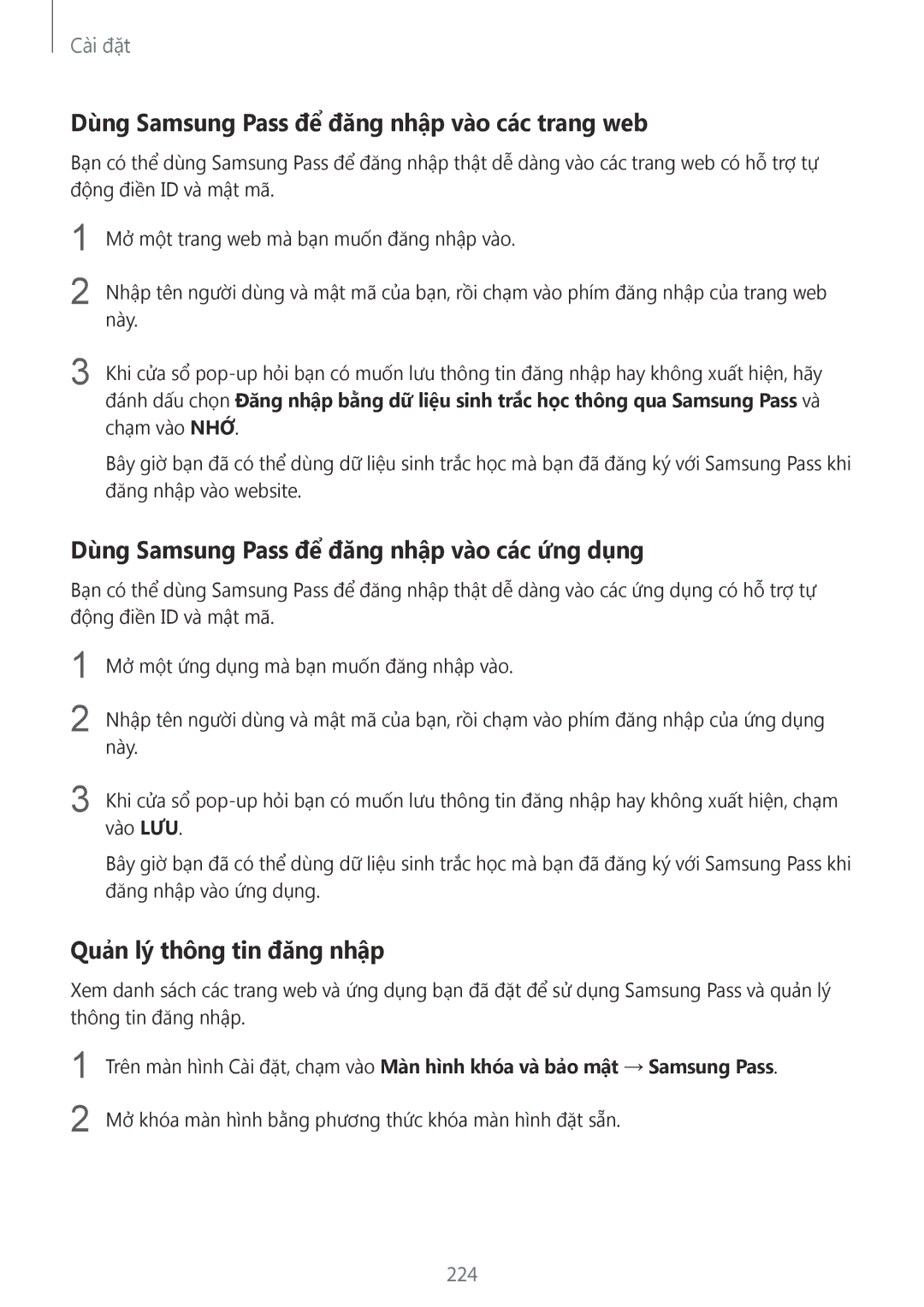Cài đặt
Dùng Samsung Pass để đăng nhập vào các trang web
Bạn có thể dùng Samsung Pass để đăng nhập thật dễ dàng vào các trang web có hỗ trợ tự động điền ID và mật mã.
1
2
Mở một trang web mà bạn muốn đăng nhập vào.
Nhập tên người dùng và mật mã của bạn, rồi chạm vào phím đăng nhập của trang web này.
3 Khi cửa sổ
Bây giờ bạn đã có thể dùng dữ liệu sinh trắc học mà bạn đã đăng ký với Samsung Pass khi đăng nhập vào website.
Dùng Samsung Pass để đăng nhập vào các ứng dụng
Bạn có thể dùng Samsung Pass để đăng nhập thật dễ dàng vào các ứng dụng có hỗ trợ tự động điền ID và mật mã.
1
2
Mở một ứng dụng mà bạn muốn đăng nhập vào.
Nhập tên người dùng và mật mã của bạn, rồi chạm vào phím đăng nhập của ứng dụng này.
3 Khi cửa sổ
Bây giờ bạn đã có thể dùng dữ liệu sinh trắc học mà bạn đã đăng ký với Samsung Pass khi đăng nhập vào ứng dụng.
Quản lý thông tin đăng nhập
Xem danh sách các trang web và ứng dụng bạn đã đặt để sử dụng Samsung Pass và quản lý thông tin đăng nhập.
1
2
Trên màn hình Cài đặt, chạm vào Màn hình khóa và bảo mật → Samsung Pass.
Mở khóa màn hình bằng phương thức khóa màn hình đặt sẵn.